使用 Factory 资源
二维 Factory 布局可以使用相关 Factory 资源进行填充。这些资源包括通过 Factory Design Suite 提交的系统资源、您或其他人创建的用户资源以及存在于云服务器上并可下载和使用的 Factory 资源 - 基于云的资源。
放置系统资源
- 在“Factory”选项卡的“工具”面板上,单击“选项板”,然后从下拉菜单中选择“资源浏览器”
 。系统将显示该浏览器,并默认将其固定在右侧。可以将它移动到其他位置或使其浮动。
。系统将显示该浏览器,并默认将其固定在右侧。可以将它移动到其他位置或使其浮动。 - 该浏览器具有两种视图样式:树和缩略图。若要更改视图,请在浏览器顶部单击“缩略图”/“树形视图”按钮
 中的向下箭头以显示列表,然后选择要使用的视图样式。
中的向下箭头以显示列表,然后选择要使用的视图样式。 - 双击“系统资源”文件夹导航到特定资源。
- 在浏览器缩略图上单击鼠标右键,然后从弹出式关联菜单中单击“预览...”,以在“预览”窗口中查看资源。
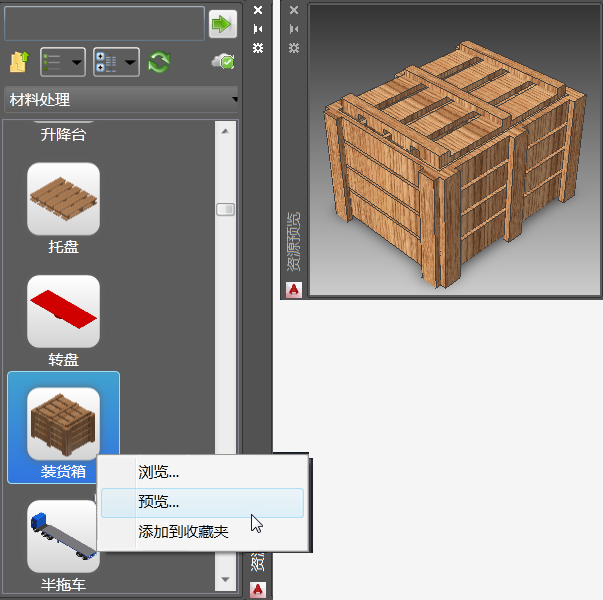
- 要指定资源使用英制单位还是公制单位,请在浏览器缩略图上单击鼠标右键,然后单击“浏览...”。“打开”对话框会显示 Factory 资源库中的资源文件夹,从该库中可以找到包含基于英制和公制单位类型的资源版本的英制和公制文件夹。打开相应文件夹即可选择使用其单位系统的资源。
- 要放置资源,请单击资源并将其从浏览器拖动到图形显示中。
- 该资源具有基点定义,您可以在布局中指定该位置。单击以放置资源。
- 指定旋转角度值(如果需要)。否则,按 Enter 键。
- 继续放置这些资源的副本,或根据需要放置其他资源。
- 按 Enter 键结束输入。
基于云的资源
如果拖放的资源是基于云的资源且尚未使用过,则系统会显示一条有关该资源的消息。要使用该资源,请接受下载选项,该资源会下载到“FactoryCloudLibrary”文件夹中,并且该资源的一个实例可供在图形显示中放置。
放置用户资源
- 在“Factory”选项卡的“工具”面板上,单击“选项板”,然后从下拉菜单中选择“资源浏览器”。
- 双击“用户资源”文件夹导航到特定资源。
- 通过 Inventor Factory 中的变量创建的任何资源(称为资源变量)都会在左上方显示一个类似
 的图标。该数字指示可用的变量数。在资源上单击鼠标右键可访问弹出式关联菜单。然后,从“资源变量”子菜单中选择所需的资源变量。
的图标。该数字指示可用的变量数。在资源上单击鼠标右键可访问弹出式关联菜单。然后,从“资源变量”子菜单中选择所需的资源变量。 - 按照与放置系统资源相同的步骤进行操作。
使用接头放置资源
有时需要以线性方式将一个资源连接到另一个资源。输送机、安全栅栏、墙壁等资源通常会存在该情况。可以在 Inventor Factory 中为资源定义一个或多个接头,然后在 AutoCAD Factory 布局中放置时将它们连接在一起。
在下面所示的示例中,直线型输送机资源已放置到布局中,并且正在添加曲线型输送机资源。每个资源端点处的绿色点表示接头位置,如 Inventor Factory 中所定义。
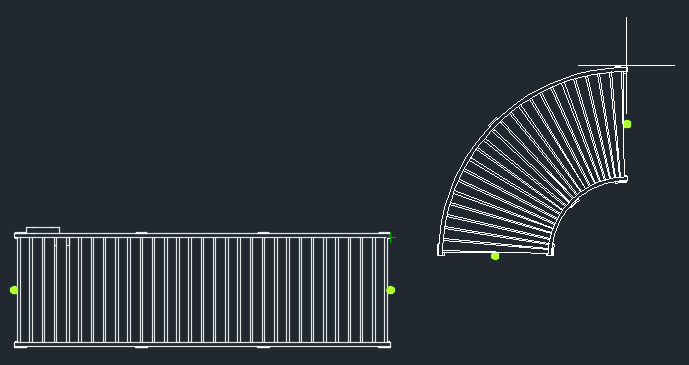
连接资源的过程非常快速、轻松。只需将资源移至连接状态,使其绿色接头点紧密靠近其他资源上的接头点即可。两个资源会捕捉在一起,如下图所示。
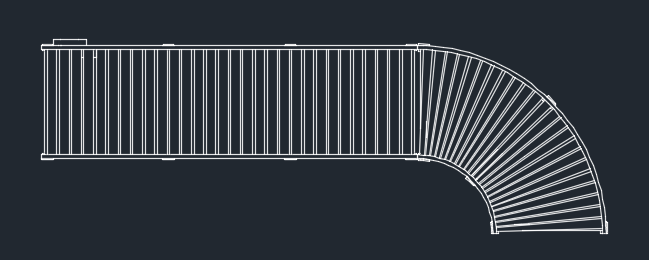
搜索资源
位于“资源浏览器”顶端的资源搜索工具提供连续细化搜索功能。
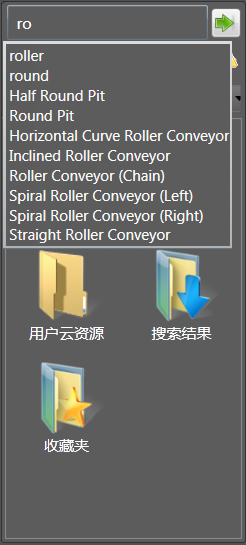
- 在“资源浏览器”顶部的“搜索”字段中输入零部件名称或参数值。搜索参数值时,将搜索“名称”、“作者”、“类别”、“注释”、“公司”、“关键字”和“标题”等参数。
- 输入文字时,系统会动态显示有效搜索词语。
- 选择搜索词语或填写搜索短语,然后单击“搜索资源”按钮
 。搜索结果将显示在浏览器控件下方的浏览器区域中。
。搜索结果将显示在浏览器控件下方的浏览器区域中。
执行搜索后,“搜索结果”文件夹将添加到“资源浏览器”。该文件夹包含找到的资源。找到的零部件将一直存储在该文件夹中,直到执行下次搜索,届时它将被新的搜索结果替换。可以从“搜索结果”文件夹中选择零部件,然后将其放置在 Factory 布局中。
对资源排序
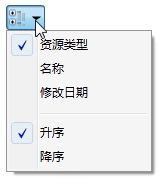
保存常用资源
“资源浏览器”中的“收藏夹”文件夹允许您将经常放置的资源添加到一个单独的文件夹中或者从中删除经常放置的资源,以便快速、轻松地进行访问。可以从“收藏夹”文件夹中选择零部件,然后将其放置在 Factory 布局中。